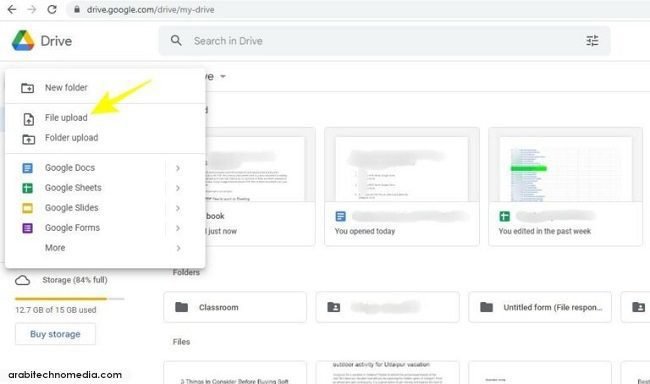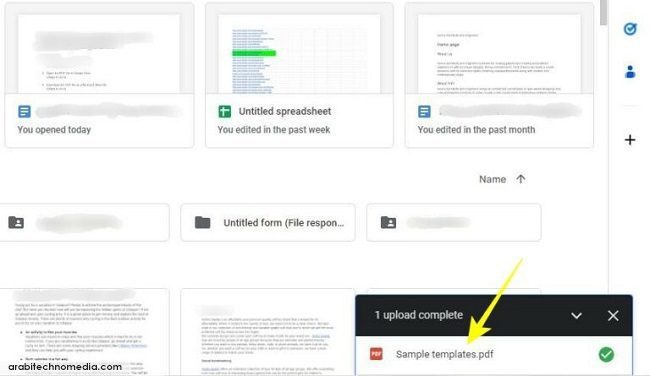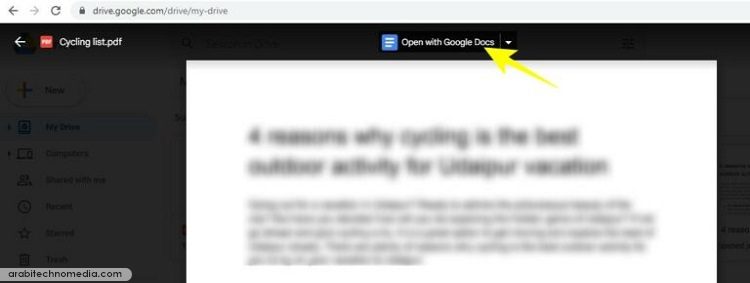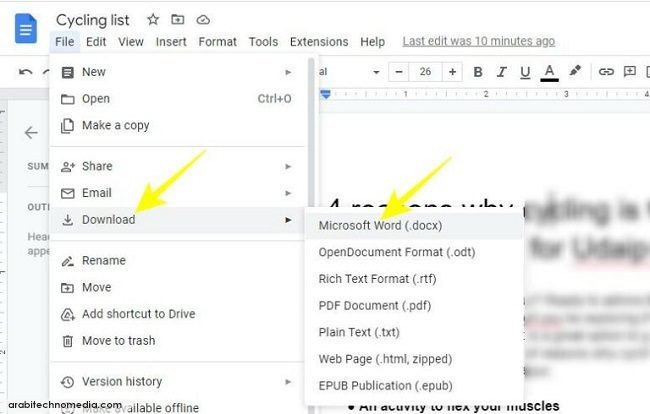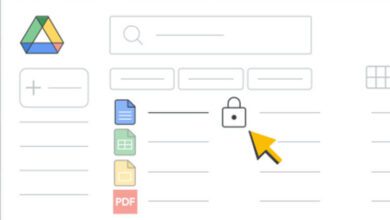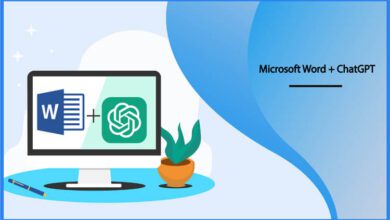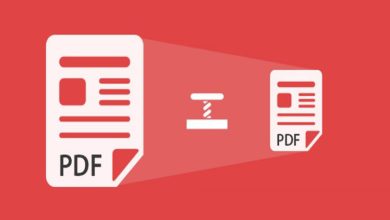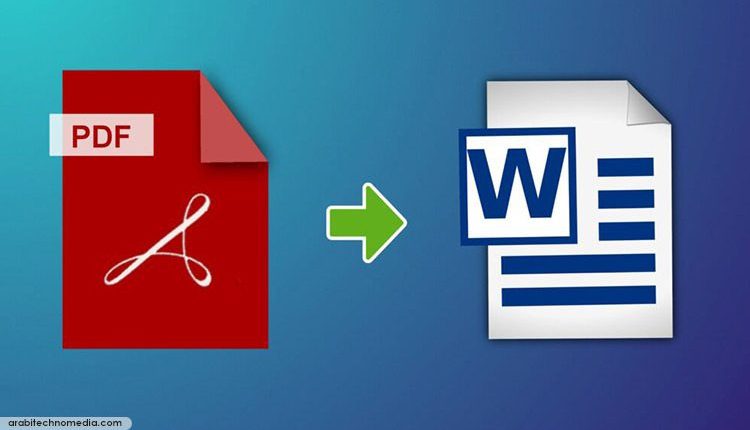
طريقة تحويل ملف PDF إلى Word عبر Google Drive
خطوات تحويل ملف PDF إلى Word سهلة للغاية. حيث تعتبر ملفات PDF هي تنسيقات ملفات شائعة الاستخدام لمشاركة الملفات وتنزيلها. ومع ذلك، من الصعب تحرير ملفات PDF مباشرة وتحويلها إلى مستند Word لأغراض التحرير والتعديل عليها. هناك الكثير من الأدوات التي تدعي تحرير مستندات PDF، ولكن معظمها إما ممتاز أو غير فعال للقيام بالمهمة المنوطة إليه. ولكن يمكن أن يوفر لك استخدام Google Drive لتحويل ملفات PDF إلى مستندات Word الكثير من المتاعب.
وفي هذا المقال عبر موقع عربي تك، سنتعرف على طريقة سهلة وبسيطة جدًا تمكننا من تحويل ملفات PDF إلى مستند Word وذلك من خلال تطبيق وخدمة جوجل درايف Google Drive.
تحويل ملفات الـ PDF إلى وورد باستخدام Google Drive
يمكن أن يكون تحويل ملفات PDF إلى مستندات Word قابلة للتحرير أمرًا شاقًا، ولكن لا يجب أن يكون كذلك. بفضل قوة Google Drive اليوم، أصبحت هذه المهمة سريعة وسهلة.
أكبر فائدة لتحويل ملف PDF إلى Word عبر Google Drive هي سهولة وراحة عملية التحويل. باستخدام جوجل درايف، لا تحتاج إلى تثبيت أي برامج أو أدوات إضافية. كل ما تحتاجه لتحويل مستند PDF إلى Word أن يكون ملف البدي أف PDF هذا متاح في حساب Google Drive الخاص بك. بالإضافة إلى ذلك، يوفر جوجل درايف ميزات أمان قوية، مما يضمن أن ملفاتك آمنة ومأمونة.
فائدة أخرى لتحويل PDF إلى Word عبر Google Drive هي القدرة على تحرير ملفات PDF بسهولة. بمجرد تحويل ملف PDF إلى مستند Word، يمكنك إجراء تغييرات وإضافة نص وتنسيق المستند حسب الحاجة. هذا يجعل من السهل تخصيص وتنسيق ملفات الـ PDF الخاصة بك، دون الحاجة إلى القلق بشأن مشاكل التوافق أو أخطاء التنسيق. ولكن في بعض الملفات من الممكن أن تجد أن هذا الأمر صعب جوجل درايف أن يقوم به. ولهذا لا بد من إجراء عملية التحويل يدويًا.
إلى جانب ذلك، يوفر Google Drive أيضًا القدرة على التعاون مع الآخرين، مما يسهل العمل على المستندات كفريق. حيث يمكنك مشاركة مستند الوورد المحول مع الآخرين، ويمكنهم إجراء تعديلات واقتراحات في الوقت الفعلي. هذا يجعل من السهل العمل معًا في المشاريع، حتى لو لم تكونوا تعيشون في نفس البلد أو المكان.
طريقة تحويل ملف PDF إلى Word عبر Google Drive
خطوات تحويل مستندات الـ PDF إلى Word سهلة وسريعة. وفي حال كنت لا تعرف كيف يمكن القيام بذلك، فهذه الخطوات أدناه ستساعدك بشكل كبير في ذلك.
خطوات تحويل ملف PDF إلى Word
أولًا، انت بحاجة إلى رفع ملف الـ PDF إلى خدمة Google Drive. فيكفي فقط الدخول إلى موقع جوجل درايف، ومن ثم اضغط على خيار New Folder ومن القائمة المنسدلة حدد خيار File upload أو رفع الملف.
الآن، حدد الملف الذي تريد تحميله من جهاز الكمبيوتر الخاص بك وانقر فوق فتح لحفظه على Google Drive.
بمجرد تحميل الملف على Google Drive، انقر نقرًا مزدوجًا فوق ملف PDF الذي تريد تحويله إلى مستند Word.
في أعلى ملف الـ PDF، انقر فوق خيار فتح باستخدام محرر مستندات Google لفتح ملف PDF كمستند Google.
بمجرد فتح ملف PDF في محرر مستندات Google، انقر فوق خيار ملف أو File من شريط القائمة في الأعلى.
من القائمة المنبثقة من خيار ملف، انقر فوق خيار التنزيل أو Download. ومن ثم انقر فوق خيار Microsoft Word (.Docx) لحفظ المستند كملف Word.
وبهذا سيتم تنزيل المستند إلى الحاسوب لديك على صيغة ملف Word ويمكنك فتحه في برنامج الوورد لديك في الحاسوب والتعديل عليه بكل حُرية.